Современный мир технологий не перестает нас удивлять своими возможностями.
Телевизоры давно перестали быть просто приемниками сигнала и превратились в настоящие мультимедийные центры, способные подключаться к интернету и воспроизводить контент из различных онлайн-сервисов. Однако, не в каждом доме есть возможность провести сетевой кабель от роутера до телевизора или воспользоваться другими проводными методами подключения. Но не отчаивайтесь! Ведь есть еще один вариант - подключение по Wi-Fi Direct.
Wi-Fi Direct - это технология, которая позволяет устройствам подключаться друг к другу напрямую, минуя роутер.
Wi-Fi Direct работает на основе беспроводных протоколов и использует Wi-Fi для обмена данными между устройствами. Это означает, что вы можете подключить свой смартфон или планшет на базе Android к телевизору без необходимости проводных соединений.
Как это работает? Все просто! Вам потребуется активация функции Wi-Fi Direct на вашем телевизоре и на Android-устройстве. Затем вы сможете увидеть список доступных устройств и выбрать телевизор, чтобы установить соединение. После этого, вы сможете передавать фотографии, видео и другой мультимедийный контент с вашего Android-устройства на телевизор в одно касание.
Как подключить Вай-Фай Директ на Андроид к телевизору без сложностей
Вот как подключить Вай-Фай Директ на Андроид к телевизору:
- Убедитесь, что ваш Андроид и телевизор находятся на одной Wi-Fi сети.
- На вашем Андроид откройте настройки и найдите раздел "Соединение и общение" или "Беспроводные сети".
- В разделе "Соединение и общение" найдите и выберите "Вай-Фай Директ" или "Wi-Fi Direct".
- Включите Вай-Фай Директ на вашем Андроид.
- На вашем телевизоре откройте меню настроек и найдите раздел "Сеть" или "Беспроводные соединения".
- В разделе "Сеть" выберите "Wi-Fi Direct" или "Вай-Фай Директ".
- Включите Вай-Фай Директ на вашем телевизоре.
- После включения Вай-Фай Директ на обоих устройствах, ваш Андроид и телевизор должны обнаружить друг друга.
- На вашем Андроид выберите имя вашего телевизора из списка доступных устройств.
- Подтвердите подключение на телевизоре.
После успешного подключения вы сможете передавать контент с вашего Андроид на телевизор и наслаждаться просмотром фильмов, фото и видео на большом экране. При этом вам не понадобятся дополнительные провода или сложные настройки. Вай-Фай Директ - это простой и удобный способ подключения вашего Андроид к телевизору без хлопот.
Обратите внимание, что не все телевизоры и Андроид устройства поддерживают Вай-Фай Директ. Проверьте совместимость вашего устройства с Вай-Фай Директ в руководстве пользователя или на официальном сайте производителя.
Подготовьте устройства
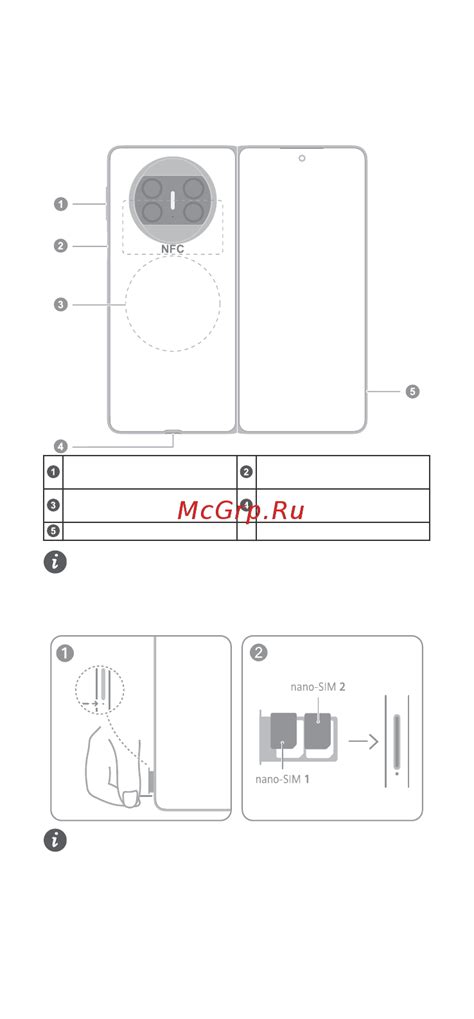
Для успешного подключения Вай-Фай Директ на Андроид к телевизору, вам потребуется следующее:
| 1. | Андроид-устройство (например, смартфон или планшет) с поддержкой Вай-Фай Директ. |
| 2. | Телевизор с поддержкой Вай-Фай Директ. |
| 3. | Убедитесь, что на обоих устройствах включен Wi-Fi. |
Если у вас нет Андроид-устройства или телевизора с поддержкой Вай-Фай Директ, возможность подключения может быть ограничена или недоступна. Пожалуйста, проверьте технические характеристики ваших устройств перед их использованием.
Проверьте совместимость
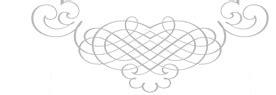
Перед тем, как приступить к подключению Вай-Фай Директ на Андроид к телевизору, важно убедиться в их совместимости. Ниже приведены несколько шагов, которые помогут в проведении этой проверки:
- Убедитесь, что ваш телевизор поддерживает технологию Вай-Фай Директ. Для этого обратитесь к инструкции к вашему телевизору или посетите официальный сайт производителя.
- Проверьте наличие модуля Wi-Fi на вашем телевизоре. Если ваш телевизор не имеет встроенного модуля Wi-Fi, вы можете использовать внешний Wi-Fi адаптер.
- На своем устройстве Android проверьте наличие функции Вай-Фай Директ. Для этого откройте «Настройки» и найдите раздел «Соединение и раздача». Если в этом разделе присутствует опция «Wi-Fi Direct», значит ваше устройство поддерживает данную технологию.
Проверка совместимости телевизора и устройства Android поможет избежать проблем при подключении и обеспечит более стабильное соединение между ними.
Включите Вай-Фай Директ на Андроид
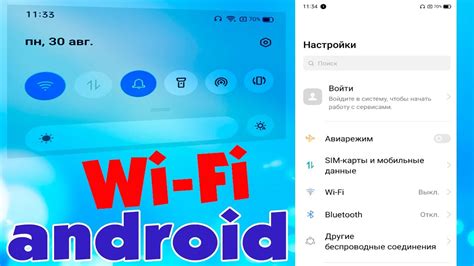
- Откройте "Настройки" на своем устройстве. Обычно это значок шестеренки или иконка с настройками.
- Выберите раздел "Сеть и Интернет". В этом разделе находятся все настройки, связанные с подключением к Интернету.
- Найдите и выберите "Wi-Fi". В этом разделе вы сможете увидеть список доступных Wi-Fi сетей.
- В правом верхнем углу экрана нажмите на "Три точки" или "Больше". В меню, которое появится, выберите опцию "Wi-Fi Direct".
- Включите Вай-Фай Директ. Нажмите на переключатель, чтобы активировать эту функцию.
Теперь ваше устройство Андроид подключено к телевизору через Вай-Фай Директ. Вы можете передавать файлы и медиа-содержимое между устройствами без необходимости подключения к Wi-Fi сети.
Обратите внимание: Для успешного подключения через Вай-Фай Директ, ваш телевизор также должен поддерживать эту функцию. Проверьте руководство пользователя или обратитесь к производителю телевизора для получения дополнительной информации.
Найдите и выберите телевизор:
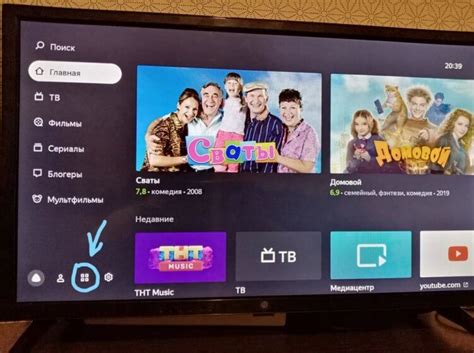
Перед тем как приступить к подключению Вай-Фай Директ на Андроид к телевизору, необходимо убедиться, что ваш телевизор поддерживает данную функцию. В настоящее время большинство современных телевизоров имеют возможность подключения к беспроводным сетям.
Следует отметить, что некоторые производители телевизоров могут использовать свои собственные названия для функции Вай-Фай Директ. Поэтому для проверки наличия данной функции вам необходимо обратиться к руководству пользователя вашего телевизора или посетить официальный сайт производителя.
Если ваш телевизор поддерживает функцию Вай-Фай Директ, вам понадобится также убедиться, что функция включена на вашем телевизоре. Обычно это можно сделать в меню настроек телевизора, в разделе "Соединения" или "Сеть". В случае, если функция Вай-Фай Директ на вашем телевизоре отключена, просто включите ее.
Для некоторых моделей телевизоров может потребоваться загрузка и установка обновления прошивки, чтобы активировать функцию Вай-Фай Директ. Таким образом, перед подключением убедитесь, что ваш телевизор обновлен до последней версии прошивки.
Установите соединение
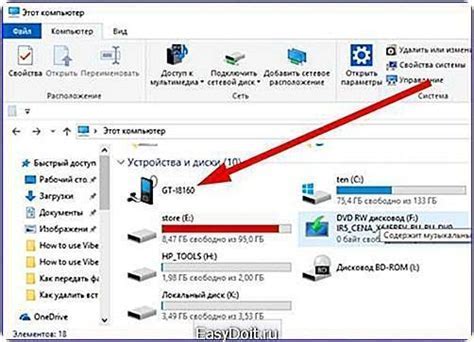
Прежде чем начать процесс подключения Вай-Фай Директ на вашем Андроид телевизоре, убедитесь, что функция Вай-Фай Директ включена на обоих устройствах.
Выполните следующие шаги, чтобы установить соединение:
- На Андроид телевизоре перейдите в настройки и найдите раздел "Сеть" или "Wi-Fi".
- Выберите "Вай-Фай Директ" или "Wi-Fi Direct" в списке доступных опций.
- На вашем мобильном устройстве откройте панель уведомлений и найдите раздел "Wi-Fi".
- Тапните на опцию "Вай-Фай Директ" или "Wi-Fi Direct".
- Выберите Андроид телевизор из списка доступных устройств.
- Согласитесь на соединение, если на обоих устройствах появится запрос на подтверждение.
- Подождите несколько секунд, пока установится соединение.
Поздравляю! Теперь вы успешно установили соединение Вай-Фай Директ между вашим Андроид телевизором и мобильным устройством. Вы можете наслаждаться просмотром фильмов, стримингом видео и многое другое, не используя проводные соединения.
Подтвердите подключение
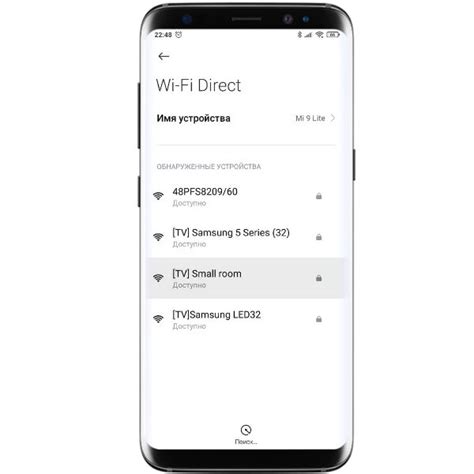
После того, как вы прошли все необходимые шаги для подключения Вай-Фай Директ на Андроид к телевизору, вам нужно подтвердить успешное соединение. Для этого выполните следующие действия:
| Шаг 1: | На вашем телевизоре найдите меню "Настройки" и выберите пункт "Сеть". |
| Шаг 2: | В разделе "Сеть" найдите пункт "Wi-Fi" и выберите его. |
| Шаг 3: | В списке доступных Wi-Fi сетей найдите название сети, которое вы указали при подключении Вай-Фай Директ на Андроид устройстве, и выберите ее. |
| Шаг 4: | Введите пароль для сети, если он требуется, и нажмите кнопку "Подключить" или "ОК". |
После выполнения этих шагов ваш телевизор должен подключиться к вашему Андроид устройству через Вай-Фай Директ. Теперь вы можете наслаждаться просмотром контента на большом экране и делиться им с помощью удобной и быстрой беспроводной связи.
Наслаждайтесь контентом
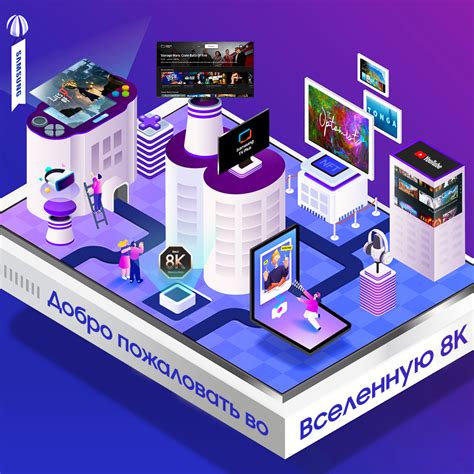
Подключение Вай-Фай Директ на Андроид к телевизору без сложностей позволяет вам наслаждаться разнообразным контентом прямо на большом экране. Благодаря этой функции вы сможете смотреть фильмы, сериалы, видео на YouTube, играть в игры и делиться фотографиями и видео с друзьями и семьей.
С помощью подключения Вай-Фай Директ вы можете с легкостью потоково передавать контент с вашего Андроид устройства на телевизор. Вам больше не придется тратить время на перенос файлов на флешку или какие-либо другие внешние носители. Просто выберите нужный контент на своем Андроид устройстве и передавайте его сразу на телевизор.
Почувствуйте реальность с помощью Вай-Фай Директ. Устройте вечер кино с семьей или друзьями и насладитесь качественным изображением и звуком прямо на вашем телевизоре. Благодаря подключению Вай-Фай Директ к телевизору, вы сможете наслаждаться контентом в высоком разрешении и четкости.
Не ограничивайте себя лишь просмотром контента. С Вай-Фай Директ вы сможете играть в любимые игры с большего экрана телевизора, делиться фотографиями и видео с отпуска или семейных событий, а также просматривать любимые видео на YouTube и других популярных видеохостингах. Весь контент вашего Андроид устройства теперь доступен на телевизоре без лишних усилий.